Yapay Zeka Destekli Hassasiyet
Transkriptor, %99 doğrulukla tutarlı, yüksek kaliteli transkriptler sunmak için gelişmiş konuşma tanıma algoritmaları kullanır. Yapay zeka, birden fazla konuşmacıyı tanımlar ve transkriptleri yapılandırır.
Transkriptor, Google Drive ses veya video dosyalarınızı kolay entegrasyonla dönüştürerek işinizi kolaylaştırır. Paylaşılan dosya linkini platforma yapıştırarak 100'den fazla dilde %99 doğrulukla yazıya dökmeye başlayın.
100'den Fazla Dilde Google Drive Dosyalarını Yazıya Dökme
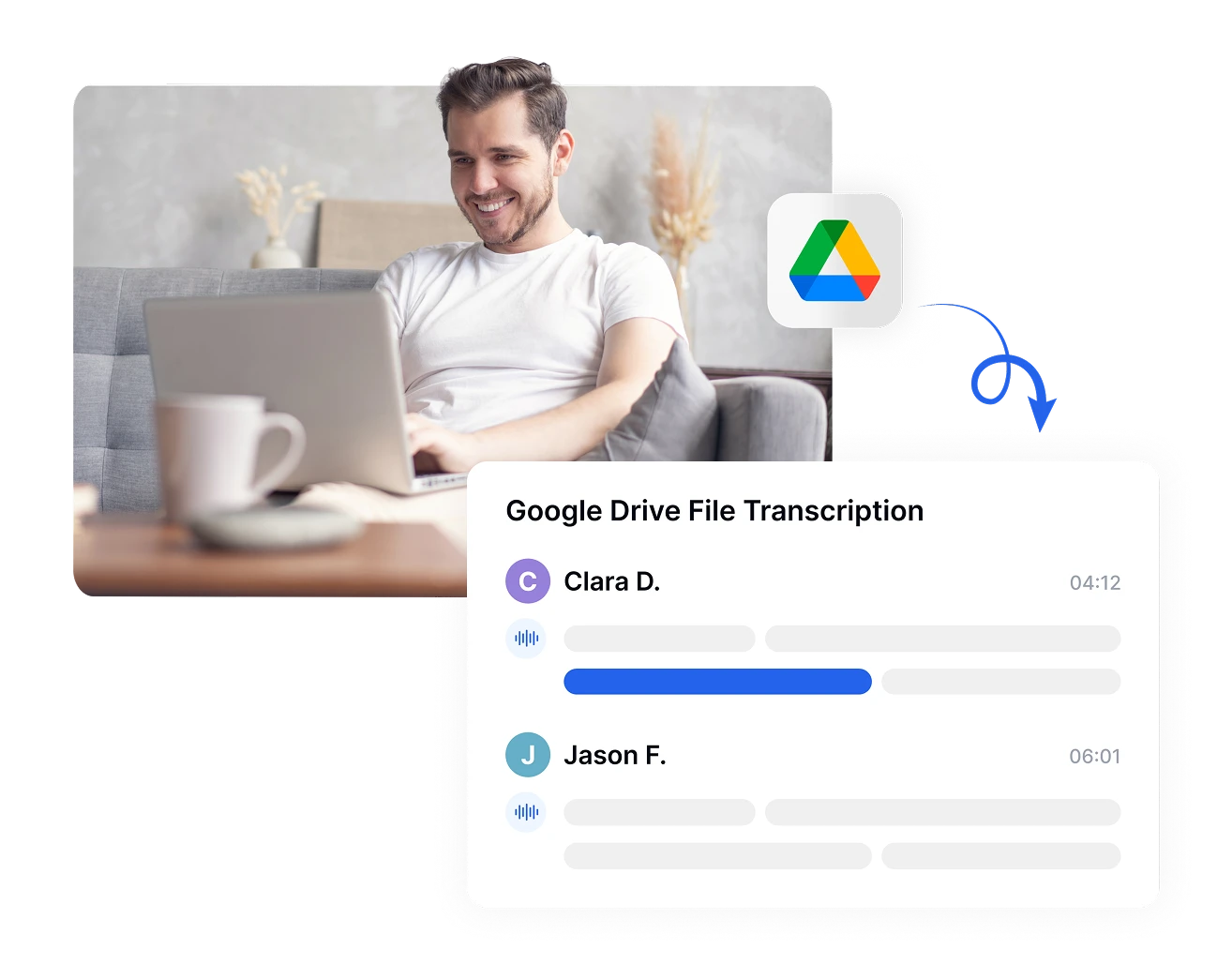
Google Drive dosyalarını yazıya dökerken, Transkriptor gelişmiş konuşma tanıma teknolojisi kullanarak İngilizce, Tayca, İspanyolca, Fransızca ve daha fazlası dahil olmak üzere 100'den fazla dilde %99 doğruluk sağlar.
Bu, transkriptlerinizin hızlı olmasının yanı sıra güvenilir olmasını da sağlar, bu da araştırma, iş dokümantasyonu veya çok dilli ekipler için kritiktir. İşlem tamamlandıktan sonra, transkriptinizi TXT, DOCX, PDF veya altyazıya hazır SRT formatlarında dışa aktarabilirsiniz.
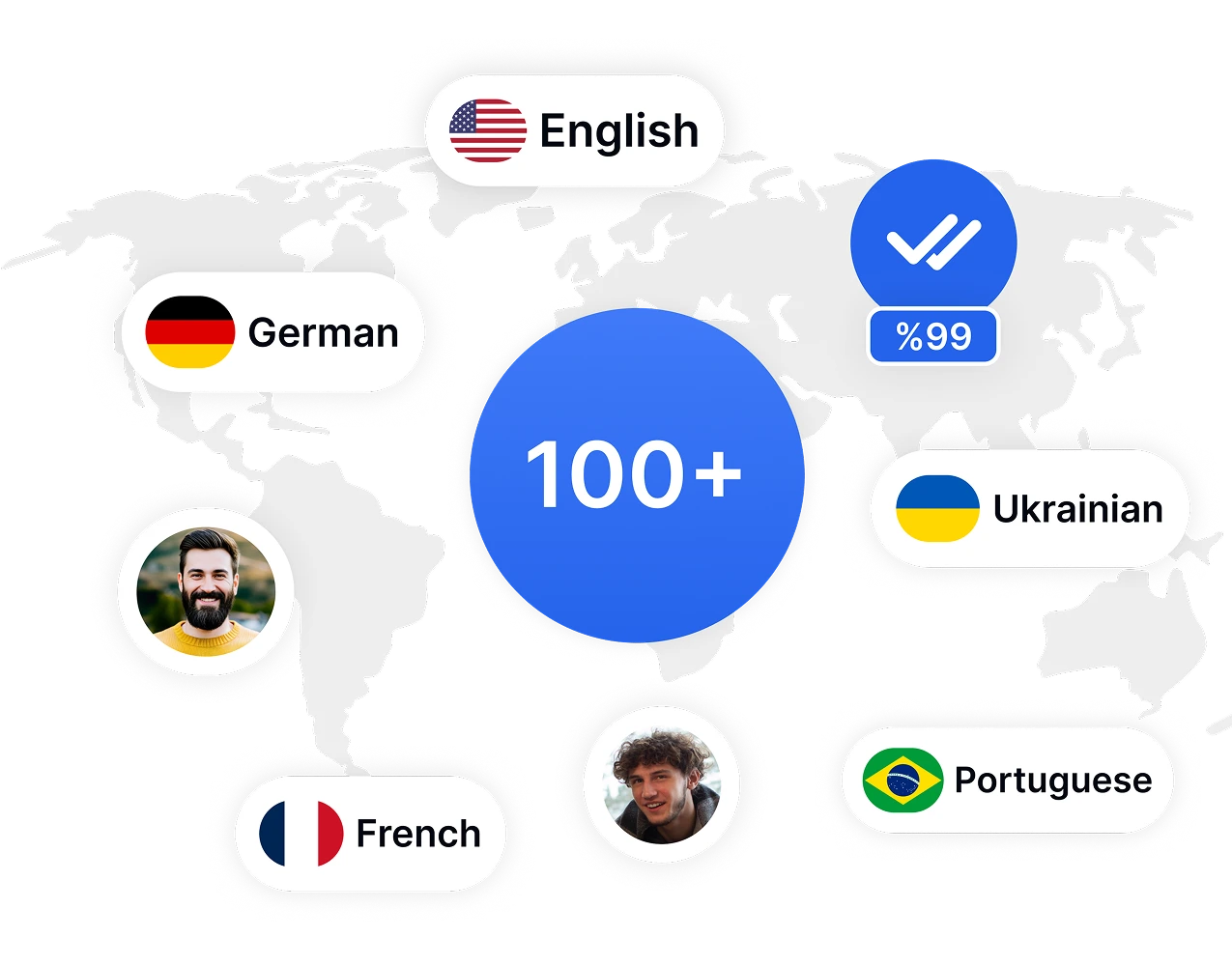
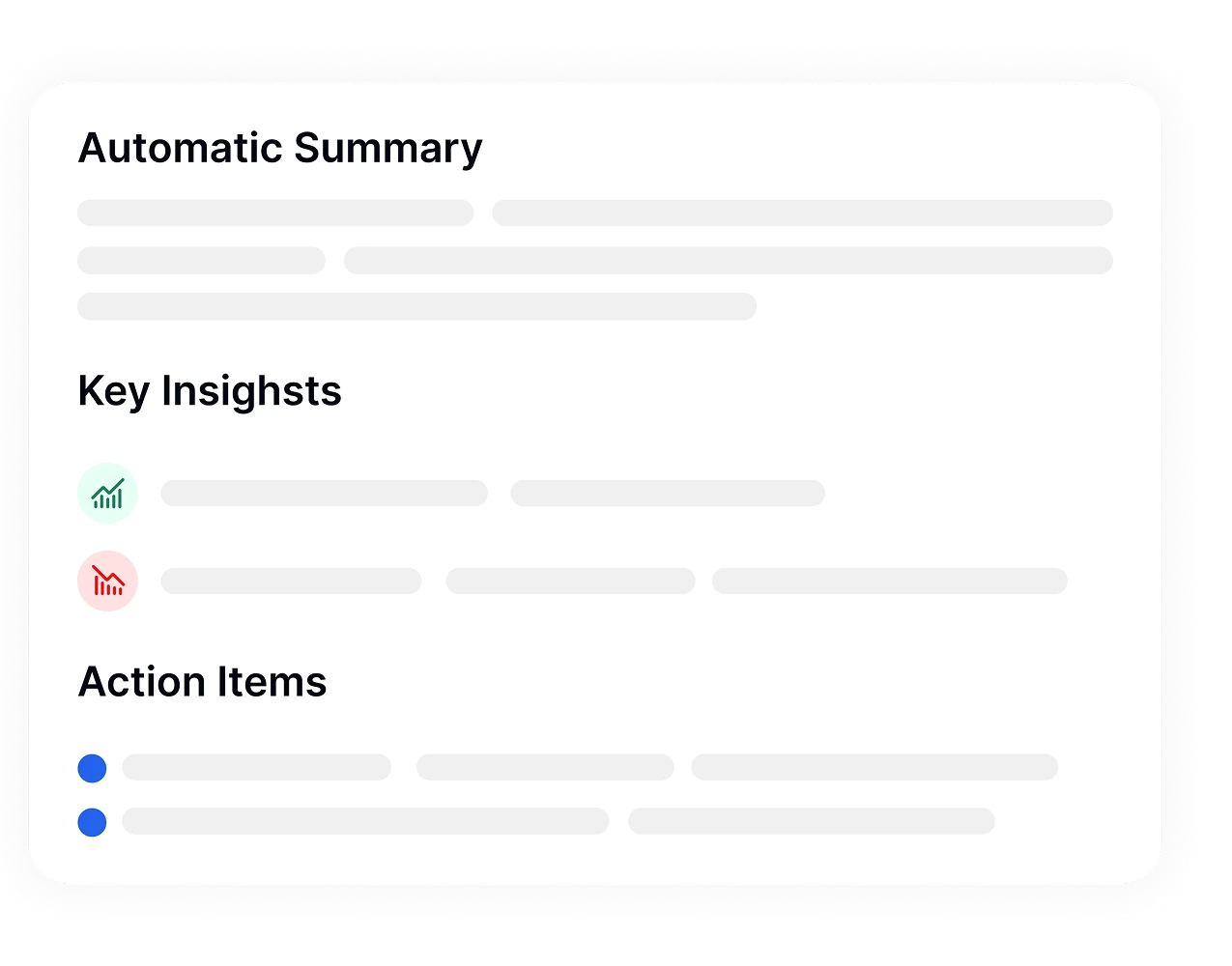
Google Drive'da saklanan büyük ses dosyalarını manuel olarak incelemek göz korkutucu olabilir. Transkriptor'un yapay zeka destekli özetleme özelliği, tüm ses dosyalarınızı tarayarak ana noktaları, eylem maddelerini ve kararları yapılandırılmış bir özet haline getirir. Bu, saatlerce yeniden izleme veya okuma süresinden tasarruf sağlar.
Paylaşılan bir Google Drive dosyasını Transkriptor üzerinden işleyerek saniyeler içinde özetler oluşturabilir ve gerçekten önemli olana odaklanabilirsiniz. Takip e-postaları, hızlı raporlar veya görev atamaları için mükemmel.
Google Drive dosyalarını Transkriptor'a yüklediğinizde, sadece transkript oluşturmakla kalmaz, onları aranabilir bilgiye dönüştürürsünüz. Yerleşik yapay zeka sohbeti ile sayfalar arasında gezinmeden sorular sorabilir ve yanıtlar alabilirsiniz.
Bu özellik, Drive'da saklanan uzun çağrılar veya panel tartışmaları için özellikle faydalıdır. Yapay zeka sohbeti ile Transkriptor, herhangi bir Drive tabanlı konuşmadan anında bağlam sağlar.
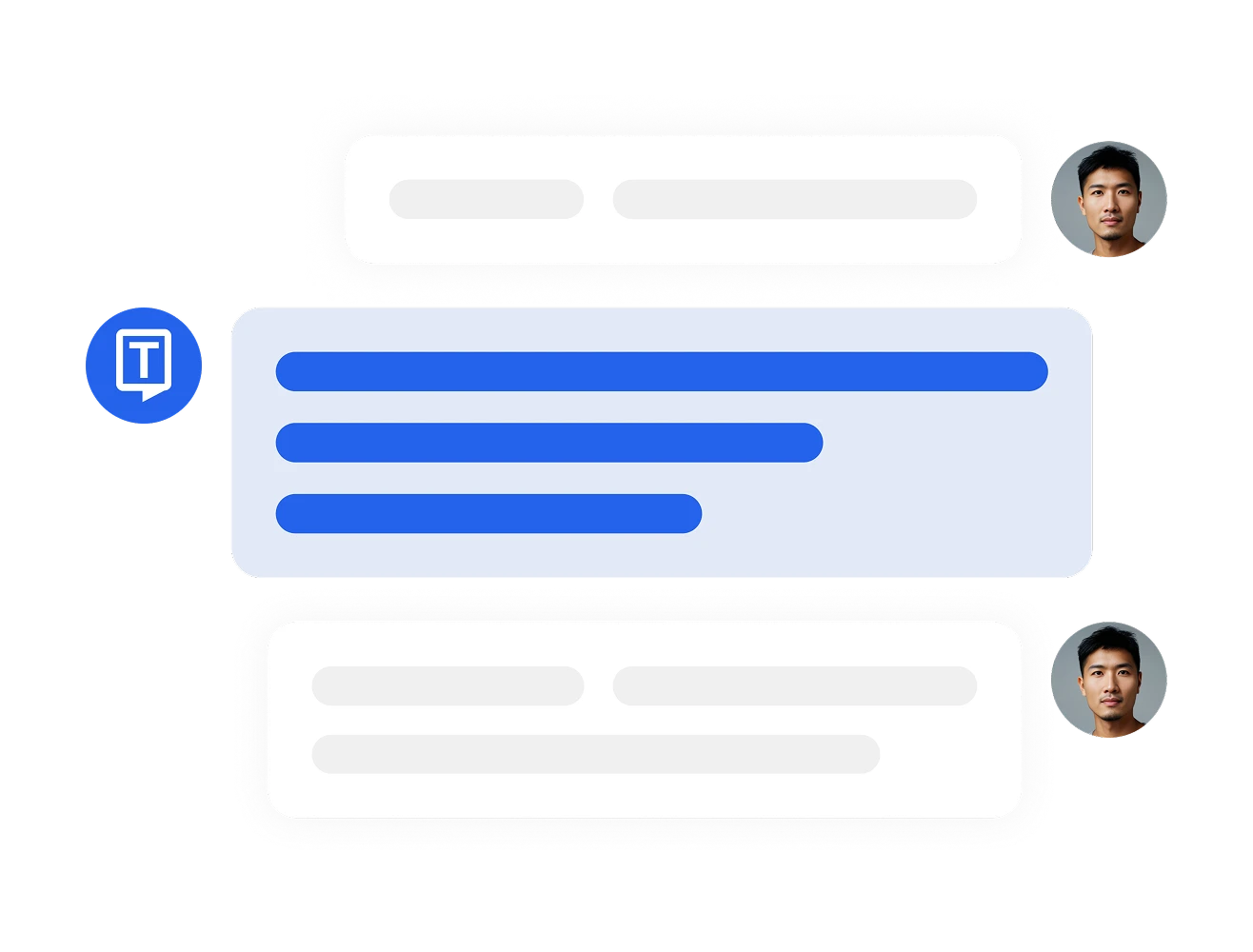
Transkriptor kontrol panelinize gidin ve "YouTube veya Buluttan Ses Dönüştür" seçeneğine tıklayın. Kopyalanan Drive bağlantısını giriş alanına yapıştırın ve "Yazıya Dök" butonuna basın.
Dosyanız işlendiğinde, konuşmacı etiketleri ve zaman damgaları içeren ayrıntılı bir transkript alacaksınız. Transkripti düzenleyebilir ve 100'den fazla dile çevirebilirsiniz.
Transkriptor, transkripti SRT, TXT, DOCX veya PDF gibi farklı formatlarda dışa aktarmanıza olanak tanır.
Google Drive'dan bir dosyayı yazıya dökmek için ses veya video dosyanızın herkese açık paylaşım bağlantısını kopyalayıp Transkriptor'un kontrol paneline yapıştırın. Transkriptor dosyayı işleyecek ve zaman damgaları ve konuşmacı etiketleriyle bir transkript oluşturacaktır. Sonrasında transkripti DOCX, PDF veya SRT gibi formatlarda ihraç edebilirsiniz.
Hayır, Google Voice'u yazıya dökme için kullanamazsınız çünkü Google Voice, yüklenen dosyalar için tam yazıya dökme hizmeti sunmamaktadır. Google Drive'daki mevcut kayıtları yazıya dökmek için, Transkriptor gibi özel bir araç daha fazla doğruluk, biçimlendirme ve dil desteği sunar.
Video dosyanızı Google Drive'a yükleyin veya saklayın, "bağlantıya sahip olan herkes" olarak ayarlayın ve paylaşılabilir URL'yi kopyalayın. Ardından, bağlantıyı Transkriptor'a yapıştırın. Video otomatik olarak yazıya dökülecek ve düzenleme, çeviri ve transkripti ihraç etme seçenekleri sunulacaktır.
Transkriptor, Google Drive bağlantılarından dosyaları doğrudan yazıya dökmenizi sağlayan bir ücretsiz deneme sunar. URL'yi yapıştırabilir, dilinizi seçebilir ve dosyayı indirmeden bir transkript oluşturabilirsiniz.
Hayır, Google'ın sesle yazma özelliği gerçek zamanlı dikte için tasarlanmıştır ve yazıya dökme gibi çalışmaz. Google Voice, önceden kaydedilmiş dosyaları yazıya dökmez veya Google Drive'dan ses/video desteklemez. Bu görevler için, Transkriptor gibi yazıya dökme araçları daha uygundur.